macOS 및 Android 운영 체제의 인기로 인해 한 가지 목적으로 Mac 장치를 사용하고 다른 용도로 Android 장치를 사용하는 사람들을 찾는 것은 드문 일이 아닙니다. 따라서 Android 휴대폰이나 태블릿을 Mac에 표시하는 데 문제가 있는 경우 초조해하지 마십시오.

이 문서에서는 몇 가지 가능한 솔루션을 안내합니다.
Mac에 Android가 표시되지 않음
아시다시피 macOS와 Android는 오늘날 가장 인기 있는 두 가지 운영 체제입니다. 둘 다 많은 사람들에게 매력적인 다양한 기능과 이점을 제공합니다. 그러나 Mac을 Android 휴대폰에 연결하면 좀 더 복잡해질 수 있습니다.
USB 케이블을 사용하여 두 장치를 연결할 수 있지만 두 운영 체제 간의 호환성은 보장되지 않습니다. 장치 간에 데이터를 전송하려고 하면 좌절할 수 있습니다.
데이터 전송에 관한 것만이 아닙니다. 휴대 전화를 사용하여 Mac에서 인터넷에 연결하려는 경우 두 장치가 제대로 작동하려면 많은 시간과 노력이 필요할 수 있습니다.
운 좋게도 문제를 해결하기 위한 몇 가지 문제 해결 방법이 발견되었습니다.
Mac에서 Android 전송이 작동하지 않음
Android 전화를 사용하고 Mac 컴퓨터에서 파일을 전송하는 경우 Mac에서 Android 전송이 작동하지 않는 문제가 발생했을 수 있습니다. 이것은 실망스러운 문제일 수 있지만 시도할 수 있는 몇 가지 가능한 해결 방법이 있습니다.
비 스마트 TV에서 넷플릭스를 얻는 방법
기본 사항
복잡한 솔루션을 시도하기 전에 항상 간단한 문제 해결 요령부터 시작하는 것이 좋습니다.
USB 케이블에 문제가 발생하면 가장 먼저 해야 할 일 중 하나는 문제가 케이블에 있는지 또는 연결하려는 장치에 있는지 확인하는 것입니다. 이를 수행하는 쉬운 방법은 USB 케이블을 다른 PC에 연결하는 것입니다. 다른 PC도 케이블을 등록하지 않으면 케이블 자체에 문제가 있을 수 있습니다.
또한 Mac에서 사용 중인 USB 포트를 변경해 보십시오. 때로는 한 포트가 다른 포트보다 더 잘 작동합니다. 같은 맥락에서 USB 포트에 좋은 연결을 방해할 수 있는 먼지나 이물질이 있는지 검사하십시오. 필요한 경우 압축 공기 캔을 사용하여 포트를 청소하십시오.
Bluetooth를 통해 Android 기기를 Mac과 연결하려는 경우 먼저 두 기기가 모두 켜져 있고 서로의 범위 내에 있는지 확인하십시오. 그런 다음 두 장치의 Bluetooth 설정을 확인하여 Bluetooth가 활성화되어 있고 두 장치가 페어링되어 있는지 확인하십시오.
문제가 지속되면 두 장치를 모두 다시 시작해 보십시오.
USB 디버깅 활성화
Android의 USB 디버깅은 Android 휴대전화에서 활성화할 수 있는 모드로, 파일을 전송하고 컴퓨터에서 휴대전화의 내부 메모리에 액세스할 수 있습니다.
USB 디버깅 모드를 활성화하려면:
- USB 케이블을 통해 휴대폰을 Mac에 연결합니다.
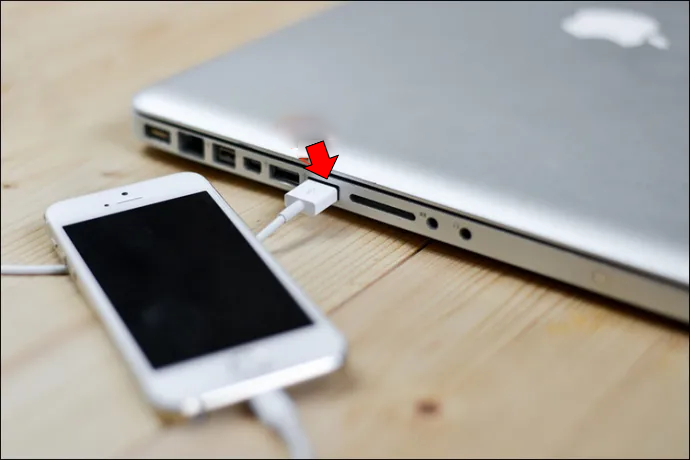
- 휴대전화에서 설정 메뉴를 열고 아래로 스크롤하여 '개발자 옵션' 섹션을 찾습니다.
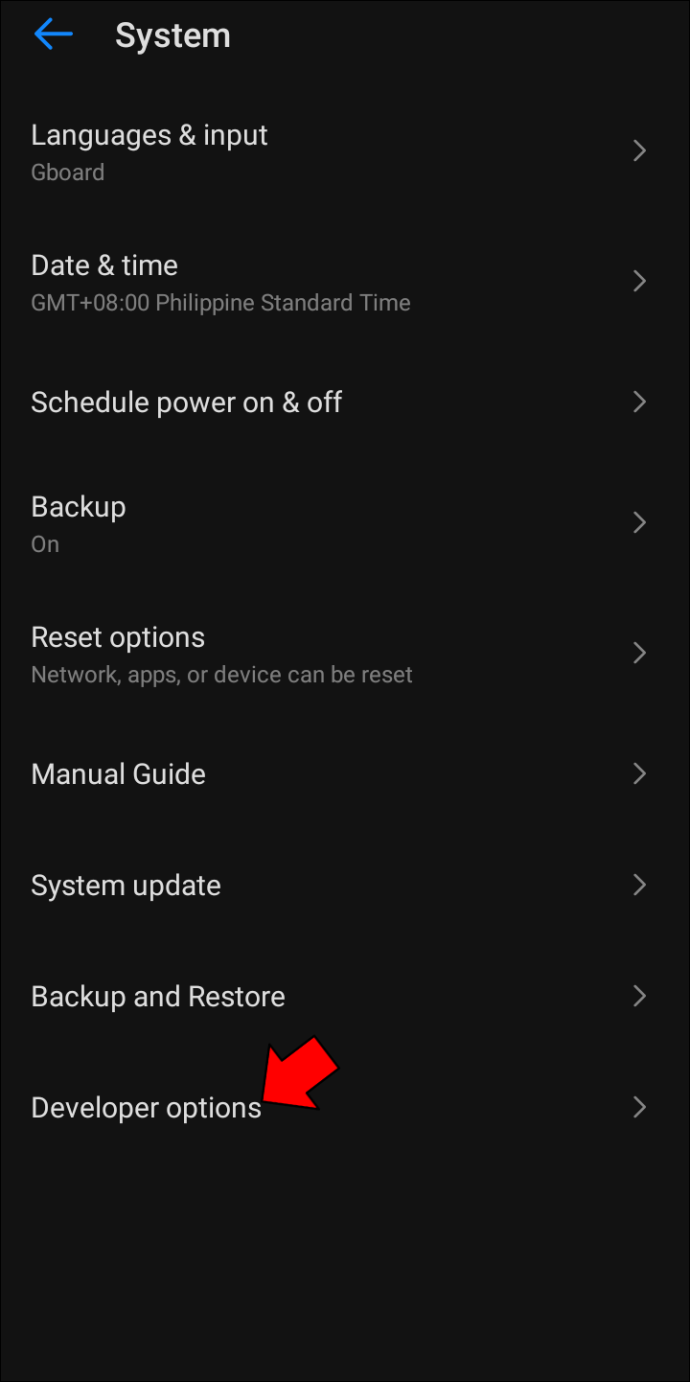
- 개발자 옵션을 탭한 다음 'USB 디버깅 모드' 옆의 상자를 선택하십시오.
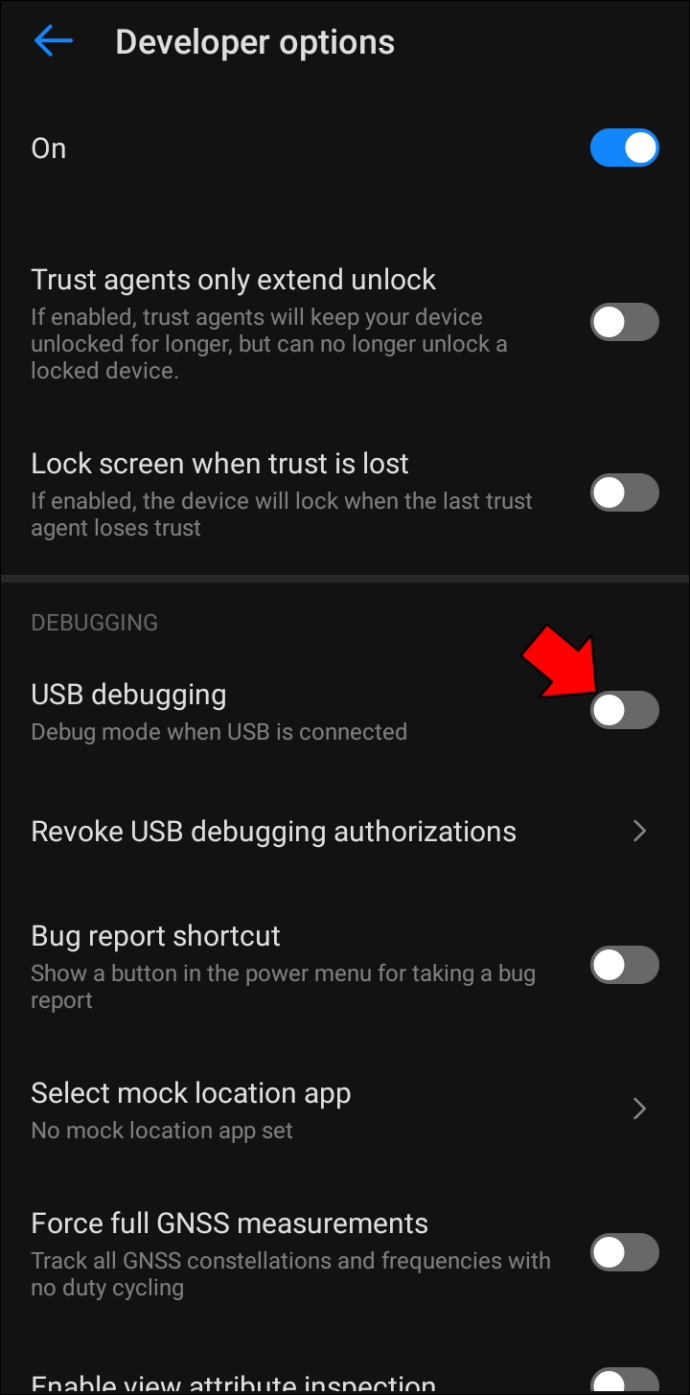
이제 컴퓨터에서 휴대폰의 내부 메모리에 액세스하고 파일을 주고받을 수 있습니다.
Android에서 파일 공유 모드 활성화
Android를 Mac에 연결할 때 휴대전화가 올바른 모드인지 확인하는 것이 중요합니다. 연결이 설정되면 스마트폰이 자동으로 충전 모드로 들어갑니다. 휴대폰과 컴퓨터 간에 파일을 전송하려면 휴대폰을 파일 공유 모드로 설정해야 합니다.
대부분의 휴대전화에서 작동 방식은 다음과 같습니다.
- 아래로 스와이프하여 알림 섹션을 엽니다.
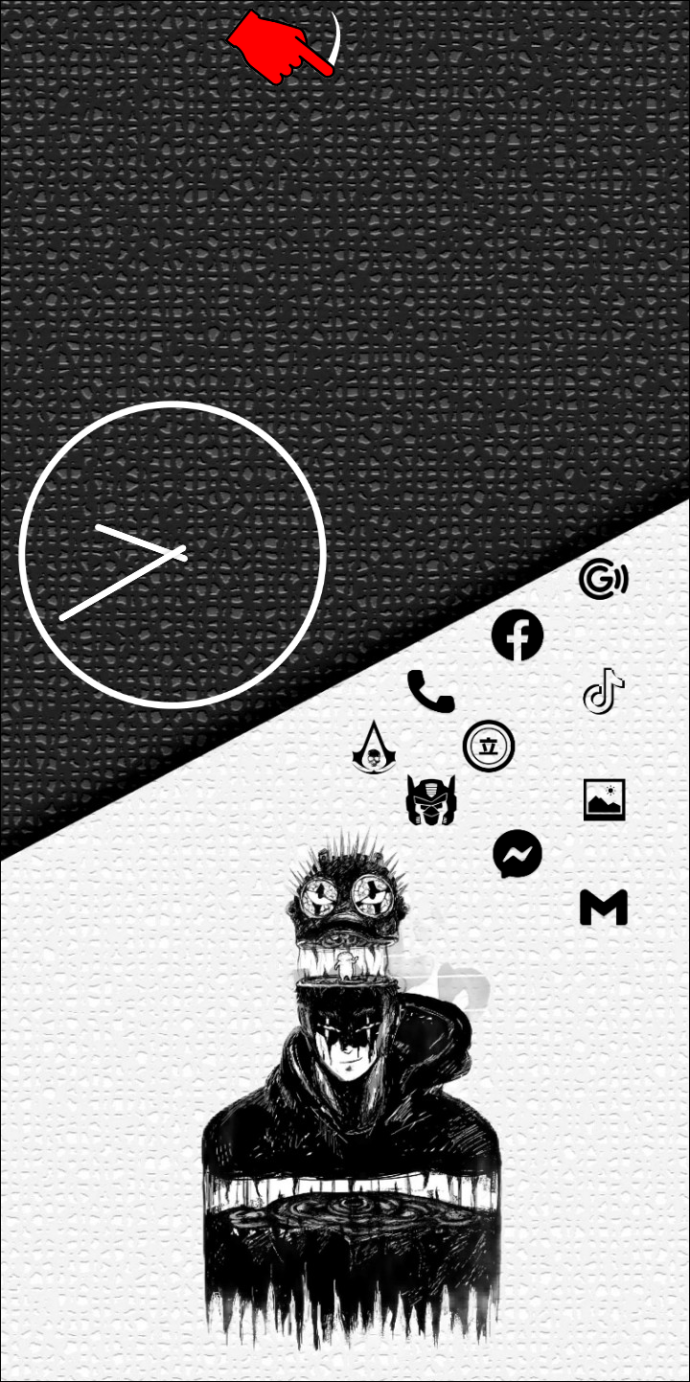
- '파일 전송용 USB' 섹션을 찾아 누릅니다.
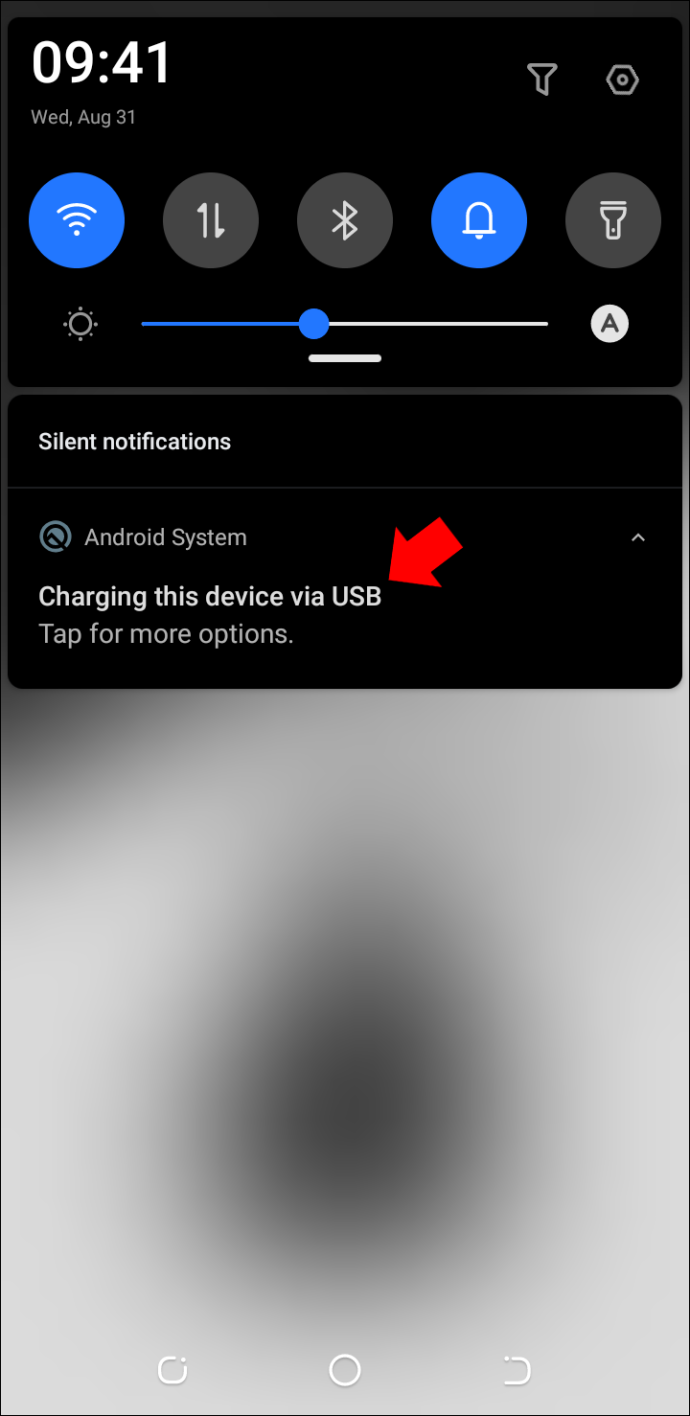
휴대폰이 파일 공유 모드에 있으면 장치 간에 파일을 전송할 수 있습니다.
Android 파일 전송 앱 재설치
위의 단계를 수행해도 문제가 해결되지 않으면 Android 파일 전송 앱을 제거하고 다시 설치해 보세요. 그러나 그것은 무엇입니까?
Android File Transfer는 Android 기기와 Mac 간에 파일을 쉽게 전송할 수 있는 Google의 무료 앱입니다. 이를 사용하여 Android 기기와 Mac 간에 사진, 비디오, 음악 및 기타 파일을 전송할 수 있습니다. 그러나 이 앱은 때때로 오작동하는 것으로 알려져 있습니다.
Mac에서 Android Transfer 앱을 제거하는 방법은 다음과 같습니다.
- Finder를 열고 '응용 프로그램' 섹션을 선택합니다.
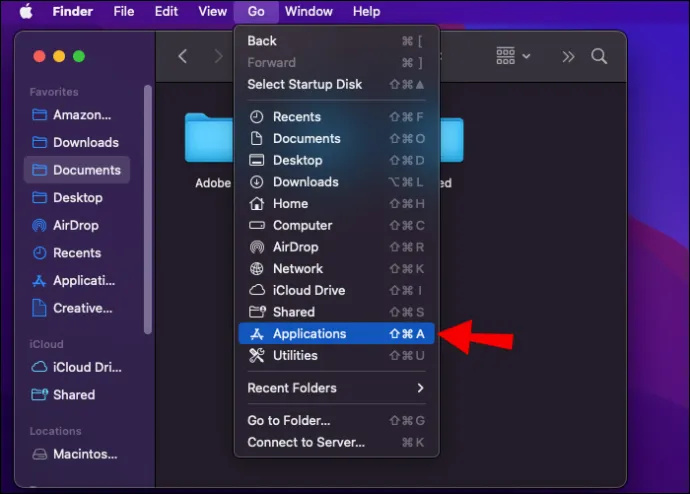
- 'Android 파일 전송'으로 이동하여 마우스 오른쪽 버튼으로 클릭합니다.
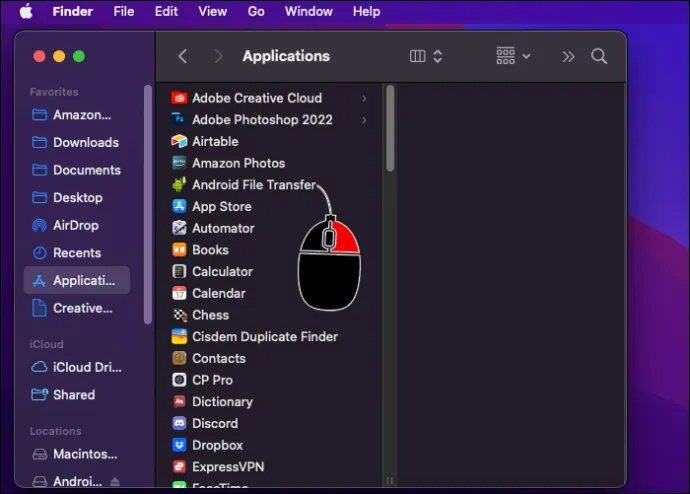
- 컨텍스트 메뉴에서 '휴지통으로 이동'을 선택합니다.
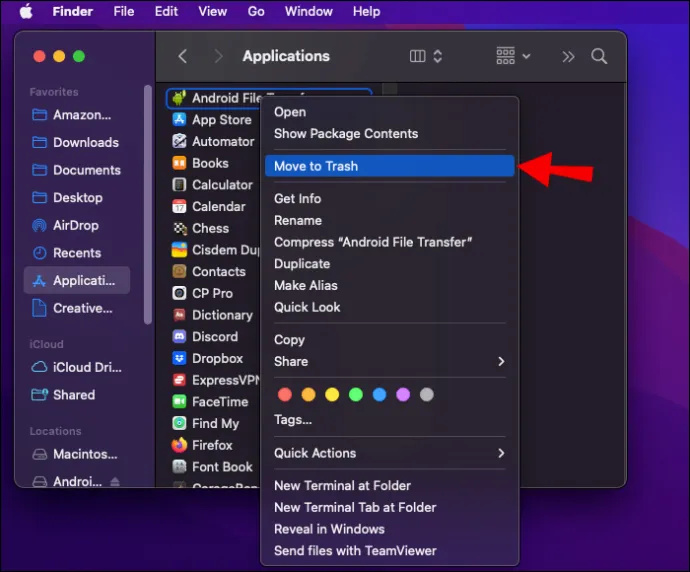
- 쓰레기통을 비워.
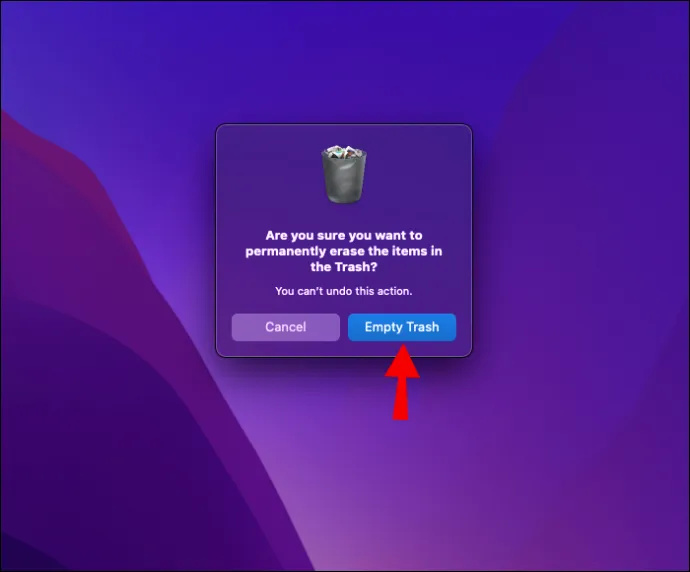
이 시점에서 Android 파일 전송을 방문하십시오. 페이지 Mac에 최신 버전을 설치하십시오.
Mac에 AirDroid 설치
AirDroid는 컴퓨터 기반 웹 브라우저에서 Android 휴대폰 또는 태블릿을 관리할 수 있는 원격 액세스 도구입니다. AirDroid를 사용하면 문자 메시지를 보내고 받고, 장치의 파일 시스템에 액세스하고, 알림을 보고, 스크린샷을 찍을 수도 있습니다.
AirDroid는 무료로 사용할 수 있으며 Windows, macOS 및 Linux에서 사용할 수 있습니다.
AirDroid를 사용하여 Android 휴대폰과 Mac 간에 파일을 전송하는 방법은 다음과 같습니다.
- 에어드로이드 다운로드 맥 인스톨러 그런 다음 Mac 컴퓨터에 프로그램을 설치하십시오.
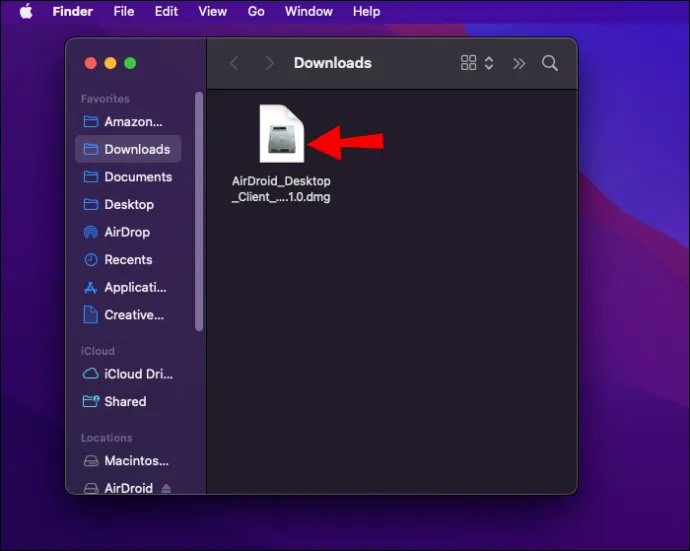
- 프로그램을 실행하고 화면의 지시에 따라 계정을 만드십시오.
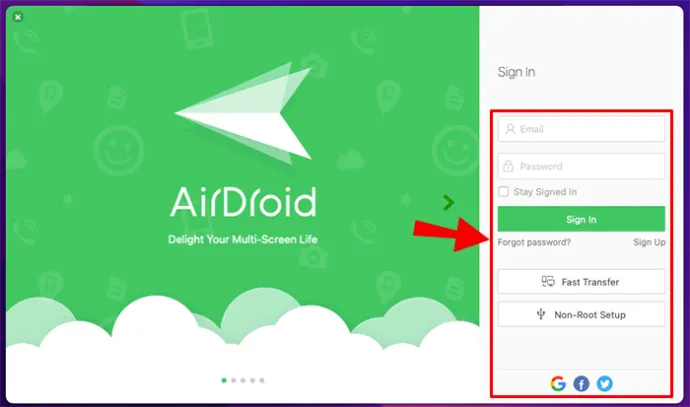
- 에어드로이드 다운로드 안드로이드 설치 프로그램 휴대 전화에 프로그램을 설치하십시오.
- 파일을 원활하게 관리하려면 컴퓨터와 Android 기기 모두에서 AirDroid 계정에 로그인하세요.
Mac에서 Android 핫스팟이 작동하지 않음
Wi-Fi 네트워크에 연결되어 있지 않고 온라인에 연결해야 하는 경우 가장 좋은 방법 중 하나는 모바일 핫스팟을 사용하는 것입니다.
모바일 핫스팟은 단순히 다른 장치와 데이터 연결을 공유할 수 있는 전화기의 기능입니다. Android 휴대전화에 안정적이고 신뢰할 수 있는 데이터 연결이 있는 경우 이를 Wi-Fi 핫스팟으로 사용하고 Mac을 연결할 수 있습니다. 모바일 핫스팟 사용의 좋은 점은 설정이 매우 편리하고 쉽다는 것입니다.
하지만 핫스팟이 작동하지 않으면 어떻게 될까요? 시도해 볼 수 있는 몇 가지 솔루션은 다음과 같습니다.
전화기에 활성 인터넷 연결이 있는지 확인
연결 문제를 해결할 때 가장 먼저 해야 할 일 중 하나는 휴대폰이 인터넷에 연결되어 있는지 확인하는 것입니다. 별거 아닌 것처럼 보일 수도 있지만 그럼에도 불구하고 중요한 단계입니다.
연결을 테스트하려면 휴대전화에서 웹 브라우저를 실행하고 몇 가지 다른 웹사이트를 로드해 보세요. 페이지가 제대로 로드되지 않으면 연결에 문제가 있을 수 있습니다. 이 경우 전화를 다시 시작하거나 인터넷 연결 자체가 도움이 될 수 있습니다.
네트워크를 잊은 다음 Mac을 다시 연결하십시오.
Android 또는 iPhone에서 핫스팟에 연결하는 데 문제가 있는 경우 한 가지 해결책은 연결을 '잊고' 다시 시도하는 것입니다. 여기에는 새 연결로 새로 시작할 수 있도록 장치에서 저장된 핫스팟을 제거하는 작업이 포함됩니다.
방법은 다음과 같습니다.
- 사용 가능한 네트워크를 확장하려면 Wi-Fi 아이콘을 클릭하십시오.
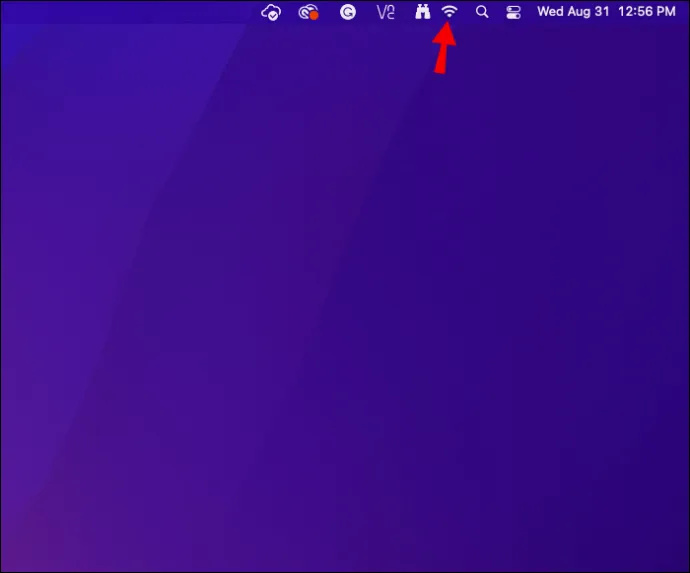
- '네트워크 환경설정'을 선택합니다.
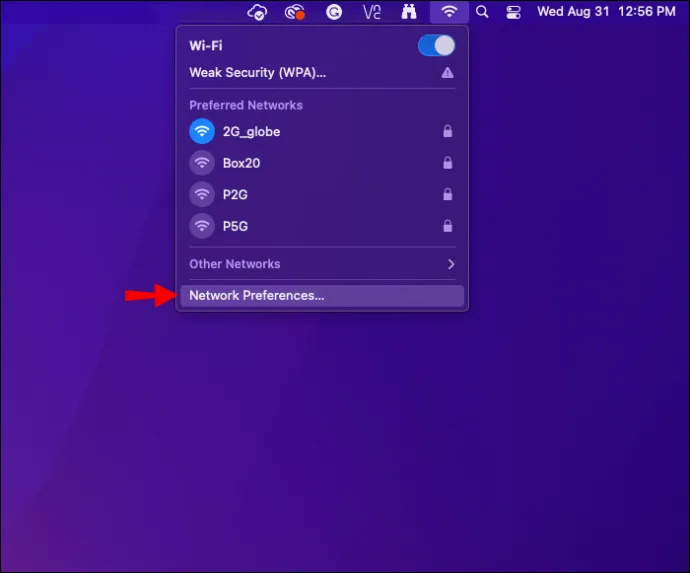
- 오른쪽 하단에 있는 '고급' 버튼을 클릭합니다. 그러면 사용한 모든 Wi-Fi/핫스팟 네트워크 목록이 표시됩니다.
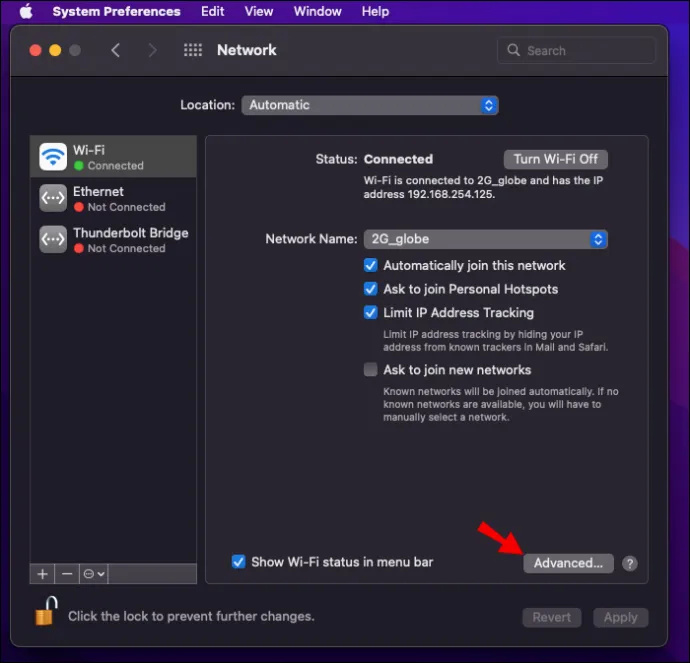
- Android 핫스팟의 이름을 클릭한 다음 화면 하단의 빼기(-) 버튼을 누르십시오.
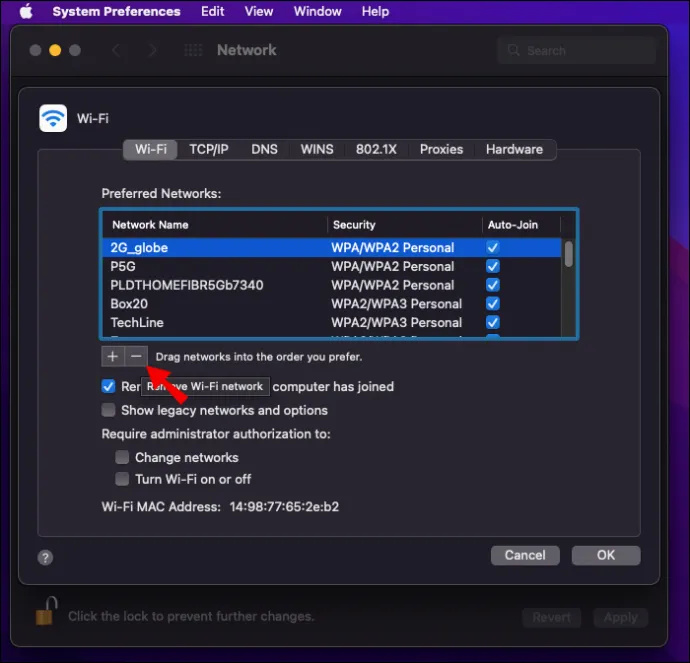
- 변경 사항을 저장하려면 '확인'을 클릭하십시오.
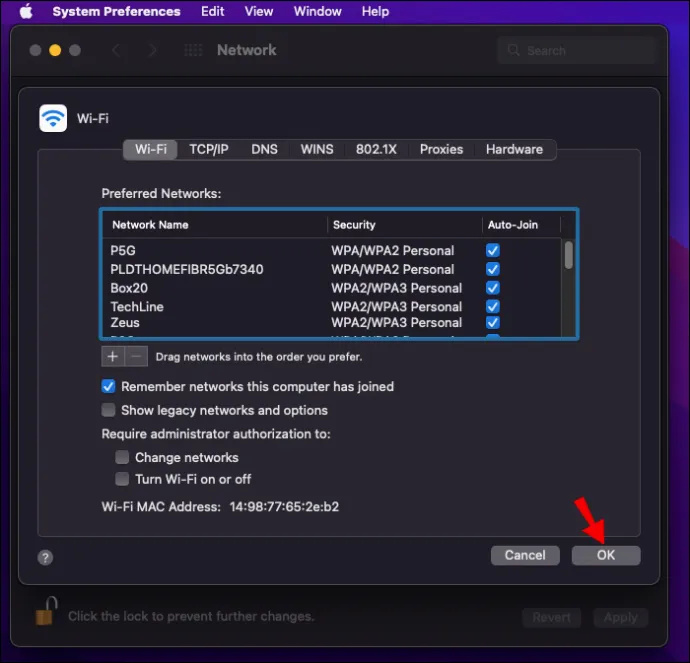
- 마지막으로 사용 가능한 연결을 검색하고 Android 핫스팟에 다시 연결합니다.
암호로 핫스팟 보안
모든 Mac 사용자가 알고 있듯이 개방형 네트워크는 보안 위험을 초래할 수 있습니다. 핫스팟이 열려 있으면 Mac이 보안상의 이유로 연결을 '거부'할 수 있습니다. 그러나 핫스팟을 암호로 보호한 다음 Mac 연결을 다시 시도할 수 있습니다.
방법은 다음과 같습니다.
- Android 설정을 엽니다.
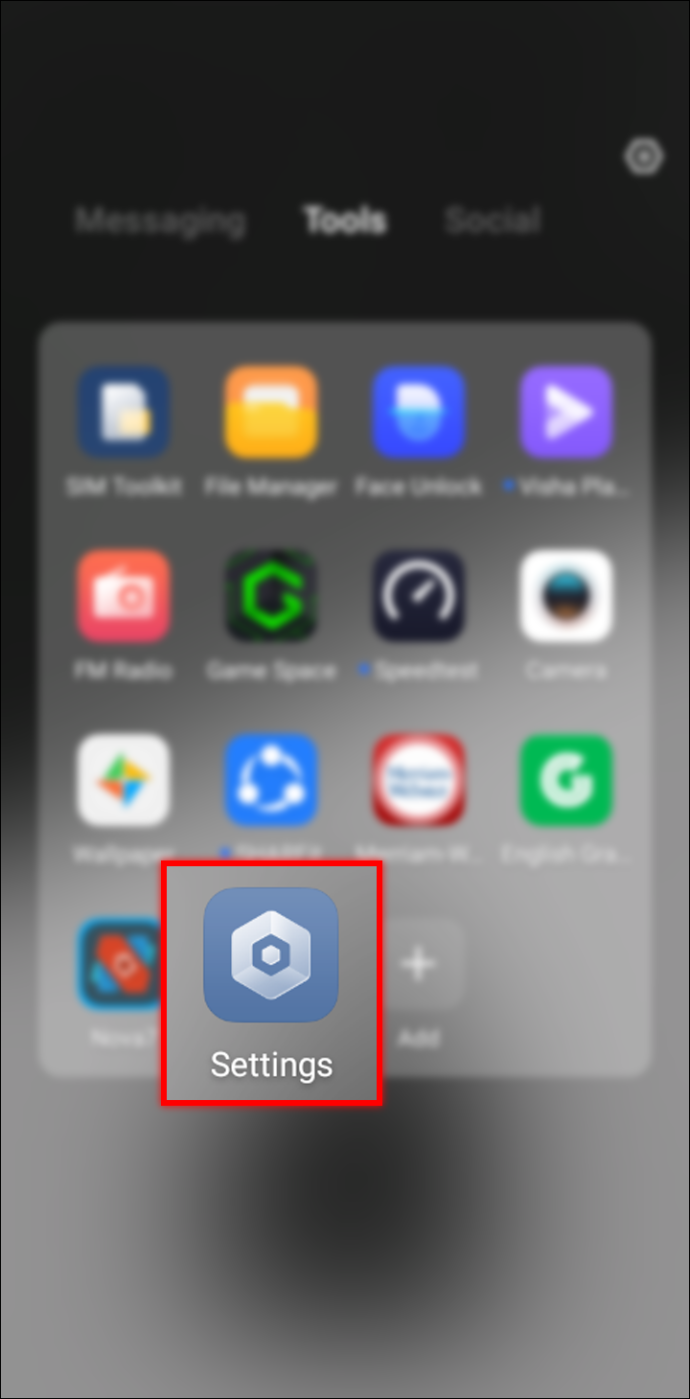
- '무선 및 네트워크'에서 '더보기'를 누릅니다.
- '테더링 및 휴대용 핫스팟'을 누릅니다.
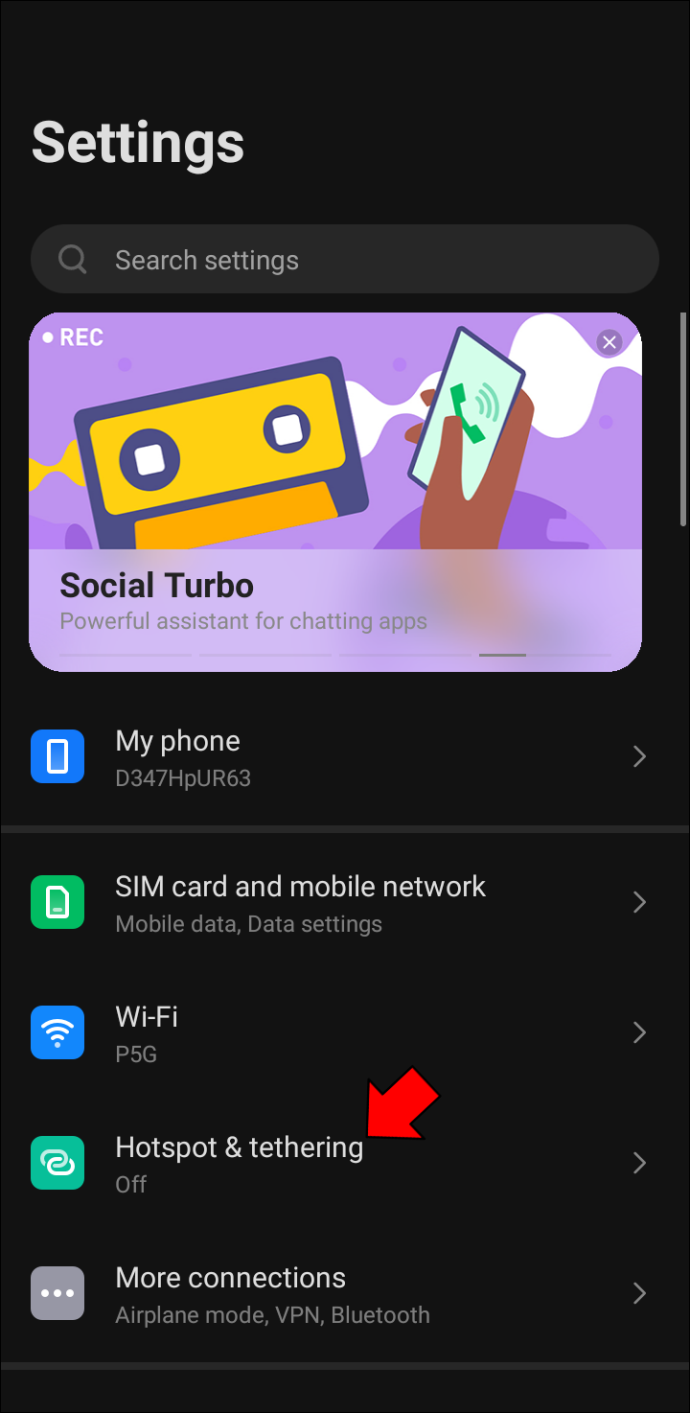
- 아직 설정하지 않은 경우 상단의 스위치를 'ON'으로 전환하여 테더링 및 휴대용 핫스팟 기능을 켭니다.
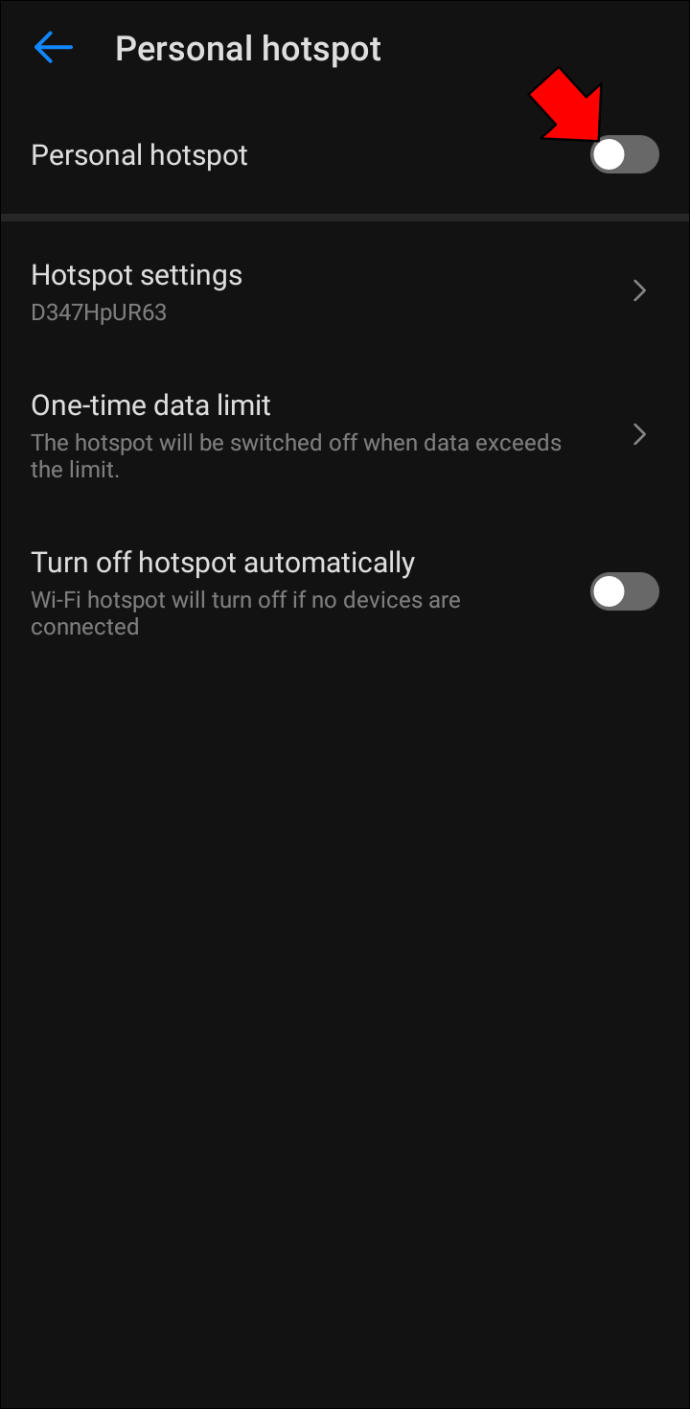
- 다음으로 새 Wi-Fi 네트워크를 생성하라는 메시지가 표시됩니다. '새 네트워크 만들기'를 누릅니다.
- '네트워크 SSID' 필드에 새 Wi-Fi 네트워크의 이름을 입력합니다. 이것은 원하는 모든 것이 될 수 있지만 개인 핫스팟 네트워크로 쉽게 식별할 수 있는 것을 권장합니다.
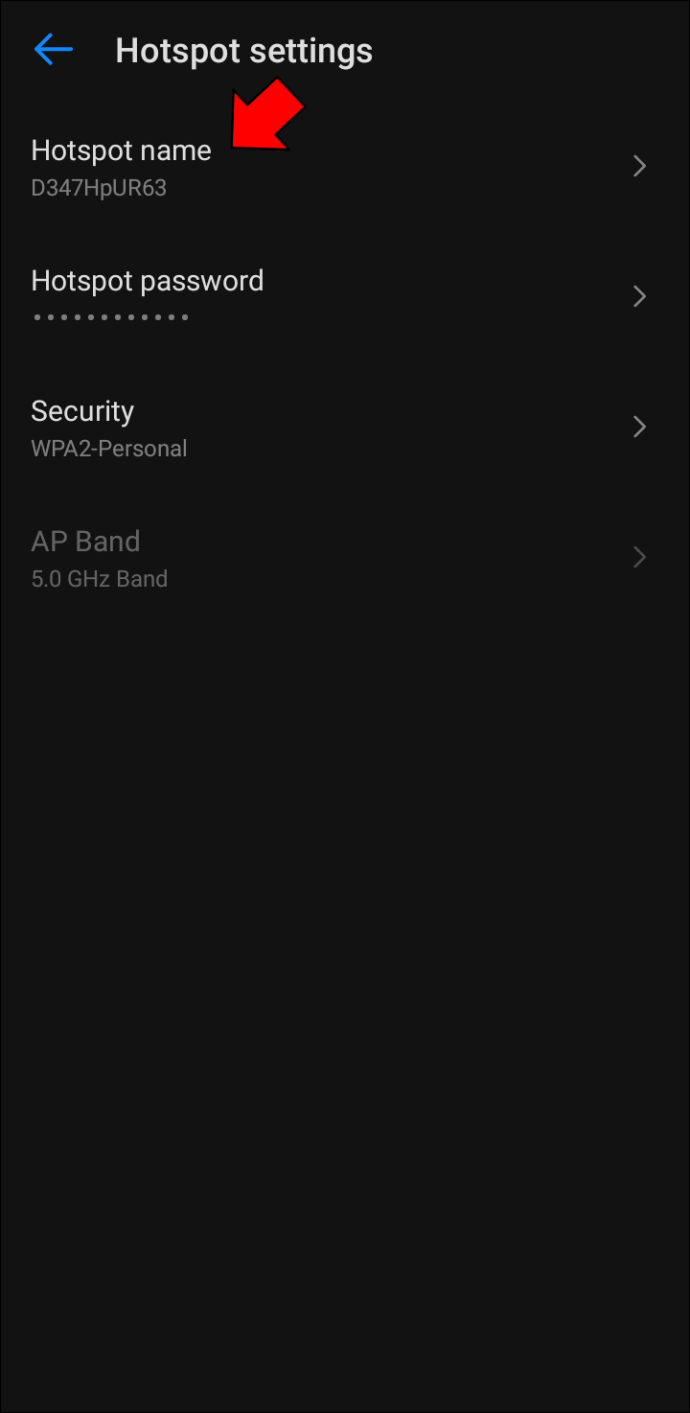
- '보안' 필드의 드롭다운 메뉴에서 WPA2 PSK를 선택합니다.
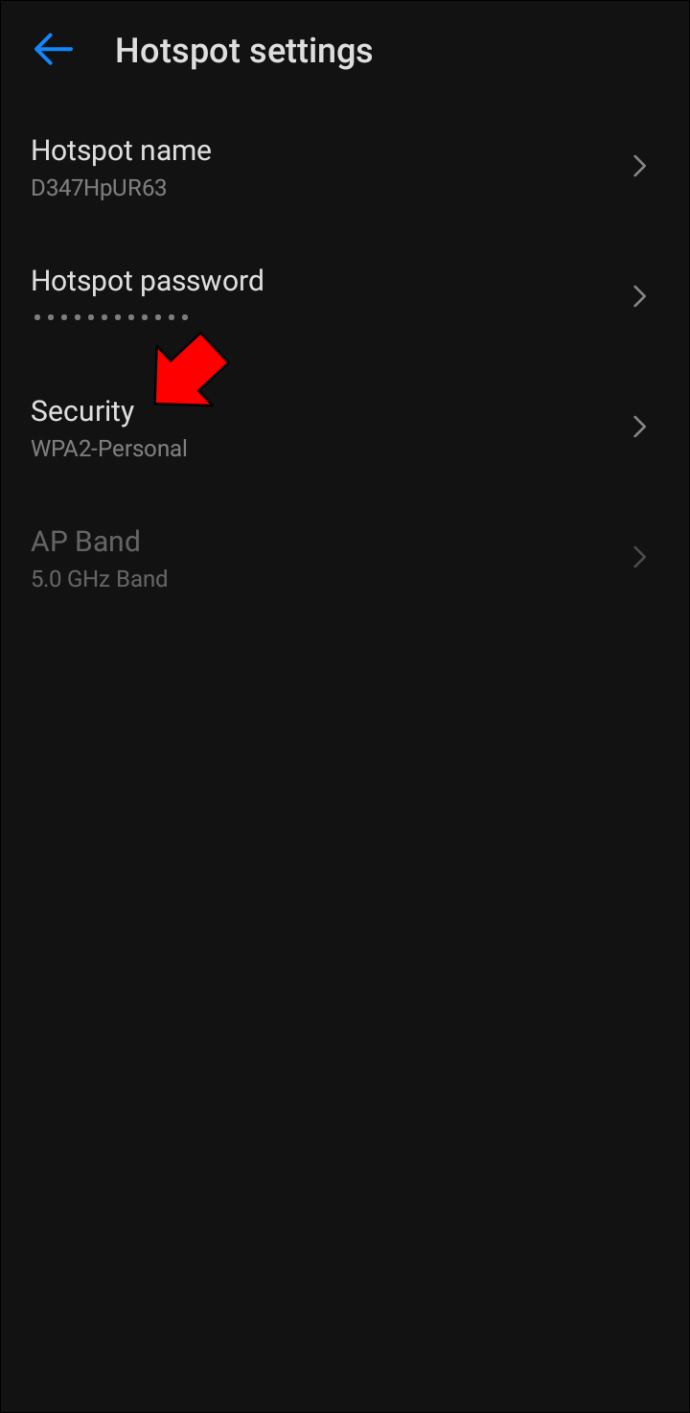
- 다음으로 '비밀번호' 필드에 비밀번호를 입력합니다. 나중에 핫스팟 네트워크에 연결할 때 필요하므로 이 정보를 기억해야 합니다.
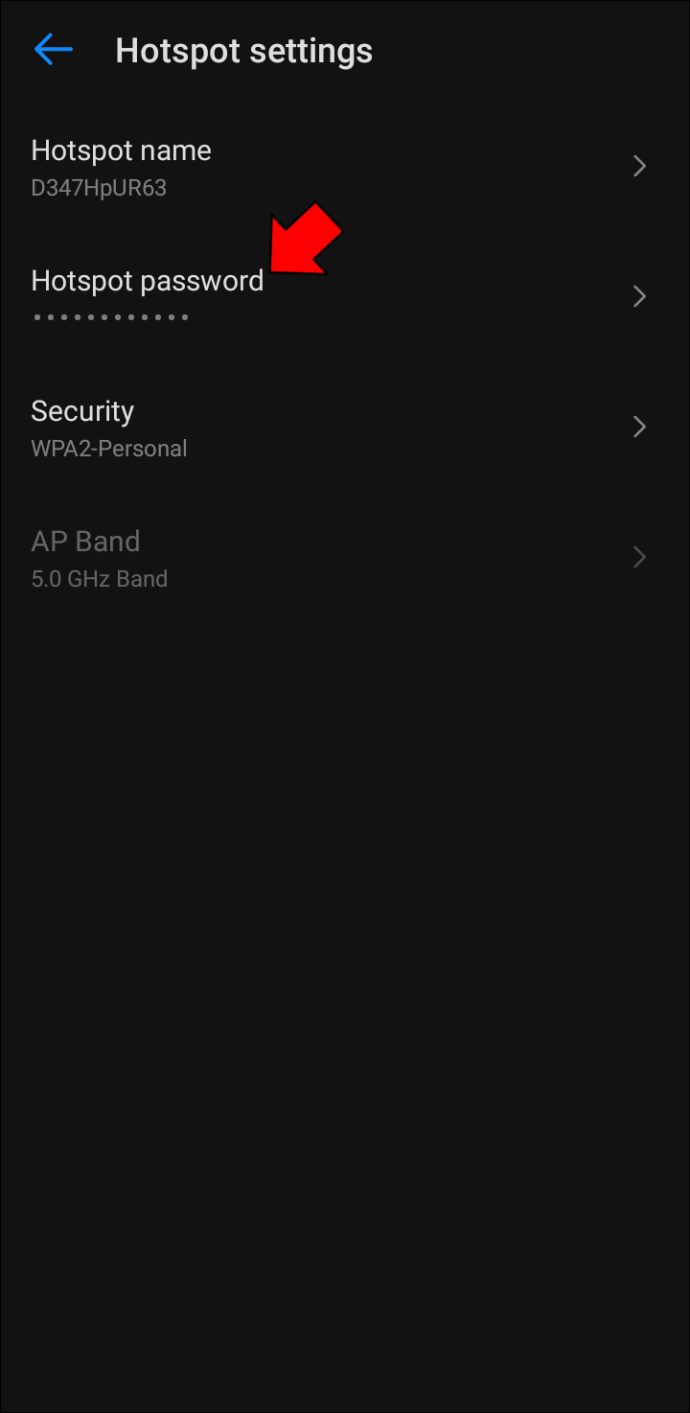
- 마지막으로 '저장' 버튼을 눌러 새 Wi-Fi 네트워크를 만듭니다.
Android 문자 메시지가 Mac에 표시되지 않음
Android 및 MAC 장치는 서로 다른 이유로 사용자들 사이에서 인기가 있습니다. Android 기기는 사용자 지정 옵션과 사용 가능한 다양한 앱으로 유명하며 Mac은 사용자 친화적인 인터페이스와 세련된 디자인으로 유명합니다.
그러나 두 가지 유형의 장치를 소유할 때 가장 좋은 점 중 하나는 AirDroid와 같은 프로그램을 사용하여 쉽게 연결할 수 있다는 것입니다. 이렇게 하면 Mac 내에서 바로 Android 메시지를 볼 수 있으므로 쉽게 정리된 상태를 유지하고 모든 통신을 한 곳에서 유지할 수 있습니다.
Android 문자 메시지를 Mac에 표시하는 데 문제가 있는 경우 시도해 볼 수 있는 몇 가지 문제 해결 단계가 있습니다. 먼저 Android 기기에 최신 버전의 Android 메시지가 있는지 확인하세요. 앱을 열고 메뉴 > 설정 > 정보로 이동하여 확인할 수 있습니다. 업데이트가 필요한 경우 앱에서 프로세스를 안내합니다.
그런 다음 메시지에 액세스할 수 있는 권한을 Android 메시지에 부여했는지 확인합니다. 그렇지 않은 경우 앱의 설정으로 이동하여 관련 권한을 활성화하십시오.
마지막으로 휴대폰과 Mac을 모두 재시동해 보십시오. 이것은 종종 두 장치 간의 통신 문제를 해결할 수 있습니다. 이러한 해결 방법이 모두 작동하지 않으면 이동통신사에 문의하여 문제를 해결하는 데 도움이 될 수 있는지 확인하십시오.
너무 어렵지 않다
Android와 macOS가 잘 작동하도록 하는 것은 실망스러울 수 있지만 불가능하지는 않습니다. 약간의 작업으로 파일을 전송하고, Mac에서 인터넷 연결을 위해 휴대폰을 사용하고, 심지어 컴퓨터 내에서 바로 문자 메시지를 보내고 볼 수도 있습니다. 결함이 발생하면 이 문서에 설명된 문제 해결 방법을 시도하고 연결을 다시 작동시키십시오.
Android 기기에서 Mac으로 파일을 전송하는 데 문제가 있었습니까? 어떻게 주변을 둘러보셨나요?
Windows 10의 크기
아래 의견란에 알려주십시오.








